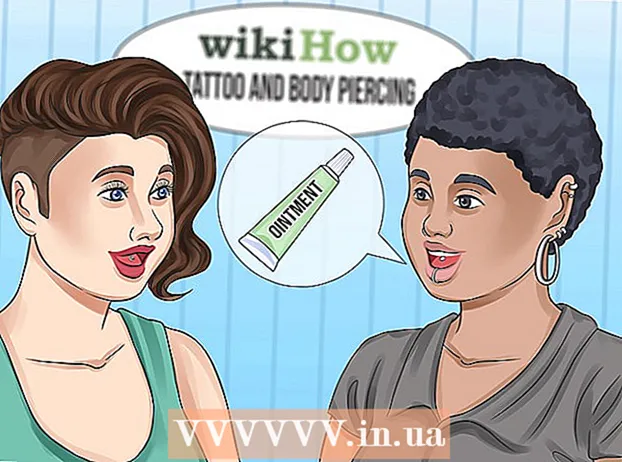Përmbajtje
Ndërsa teknologjia kompjuterike përparon, softueri i ri bëhet më i kërkuar, duke ju dhënë ndjesinë se kompjuteri po bëhet i ngadaltë, duke marrë më shumë kohë për të përpunuar operacionet. Për fat të mirë, është e lehtë të azhurnosh PC-në tuaj. Azhurnimi i CPU (Njësia Qendrore e Përpunimit) është një nga gjërat më të mira që mund të bëni për të parandaluar belbëzimin e kompjuterit tuaj. CPU është një pjesë e rëndësishme e çdo sistemi kompjuterik, prandaj para se të vendosni për të azhurnuar procesorin e një kompjuteri, sigurohuni që të lexoni dhe kuptoni të gjithë hapat më poshtë. Përveç CPU-së së re, mund t'ju duhet gjithashtu të përgatitni komponentë shtesë (një ftohës i ri, ngrohës i ri) dhe të azhurnoni sistemin bazë të hyrjes dhe daljes të BIOS të pllakës amë.
Hapat
Pjesa 1 nga 6: Identifikoni pjesët

Fikni kompjuterin dhe hiqni kabllon e rrymës.
Zhvidhosni kutinë dhe hiqni kutinë.

Identifikoni pllakën amë aktuale, çipin e procesorit, kartën RAM dhe kartën video.
Përcaktoni llojin e folesë në pllakën amë. Kërkoni Google ose kontrolloni teknikun e kompjuterit tuaj për të parë nëse modeli juaj aktual i pllakës amë mbështet procesorin e ri. Përveç kësaj, do të duhet të përcaktoni nëse kompjuteri juaj ka një procesor 32-bit ose 64-bit. Llojet popullore të thembrave:
- Foleja 478: Intel Pentium 4, Celeron, Pentium 4 Extreme Edition
- Foleja 479: Intel Pentium M, Celeron M, Core Solo, Core Duo
- Foleja LGA775: Intel Pentium D, Pentium 4, Celeron D, Pentium Extreme Edition, Core 2 Duo, Core 2 Quad.
- Foleja LGA1156: Intel Celeron, Pentium, Core i3, Core i5, Core i7 Clarkdale / Lynnfield
- Foleja LGA1366: Intel Core i7 (9xx), Xeon
- Foleja LGA2011: Intel Core i7 Sandy Bridge-E (38, 39xxx), Core i7 Ivy Bridge-E (48, 49xxx), Xeon E5 ver. 1 dhe versioni 2
- Foleja LGA1155: Intel Celeron, Pentium, Core i3, Core i5, Core i7 Sandy / Ivy Bridge
- Foleja LGA1150: Intel Celeron, Pentium, Core i3, Core i5, Core i7 Haswell / Broadwell
- Fole LGA2011-3: Intel Core i7-58xxK / 59xxK / 68xxK / 69xxK, Intel Core i7 Extreme Edition (5960X / 6950X)
- Foleja LGA1151: Intel Skylake / Kaby Lake / Coffee Lake / Cannonlake Pentium, Celeron, Core i3, Core i5, Core i7, Xeon E3 v5 (përdoret vetëm me pllakat amë Intel C232 ose C236)
- Foleja 939: AMD 64, Athlon 64 X2, Athlon 64 FX, Sempron, Opteron
- Foleja 940: AMD Athlon 64 FX, Opteron
- Foleja AM1: AMD Sempron / Athlon xxxx APU
- Foleja AM2 / AM2 +: AMD Athlon 64, FX, Opteron, Phenom
- Foleja AM3: Sempron 100, Athlon II X2, X3, X4, Phenom II X2, X3, X4, X6
- Foleja AM3 +: AMD FX X4, X6, X8
- Fole FM1: AMD Llano APU X2, x3, X4
- Foleja FM2 / FM2 +: AMD Trinity / Richland / Kaveri APU X2, X4, Athlon X4

Nëse pllaka juaj amtare mbështet procesorin tuaj të ri të dëshiruar, blini atë të ri në dyqanin e pajisjeve të kompjuterit tuaj dhe vazhdoni të lexoni udhëzimet në seksionin 3. Nëse jo, lëvizni poshtë në Seksionin 2. Reklamimi
Pjesa 2 nga 6: Blerja e një pllake amë të re
Zgjidhni pllakën tuaj amë bazuar në kriteret tuaja (p.sh. kostoja, specifikimet ose pajtueshmëria me pajisjen e vjetër).
Nëse pllaka amë është në përputhje me të gjithë pajisjen tuaj të vjetër, shkoni te Pjesa 3.
Kontrolloni nëse pllaka amë është në përputhje me kartën video dhe kartën RAM.
Nëse pllaka amë është e papajtueshme me kartën video ose pllaka amë e re nuk ka një kartë video të integruar, duhet të instaloni një kartë të re video të pajtueshme.
Nëse pllaka amë e re nuk mbështet RAM-in e vjetër, duhet të blini RAM-in e ri që është i pajtueshëm me pllakën amë.
Vazhdoni të lexoni udhëzimet në Pjesën 4. reklamë
Pjesa 3 nga 6: Zëvendësimi i mikroprocesorit (desktop)
Nxirrni CPU-në e vjetër. Hapni shasinë, hiqni lavamanin nga pllaka amë, nxirrni ftohësin. Ka disa radiatorë që kërkojnë kaçavida ose mjete të tjera të specializuara për t'u hequr (Zalman është mjaft i famshëm për këtë).
Hapni levën anësore të folesë. Ju mund ta hapni levën duke tërhequr levën jashtë, pastaj duke e tërhequr lart. Butësisht ngrini CPU-në e vjetër nga foleja.
Merrni CPU-në e re nga kutia. Instaloni CPU-në në mënyrë që trekëndëshi i verdhë në CPU të rreshtohet me trekëndëshin e verdhë në fole dhe butësisht të bjerë CPU-ja në vend. Mos shtypni CPU-në. Nëse e instaloni siç duhet, CPU do të futet automatikisht në fole.
Mbyllni levën ZIF (forca zero e futjes) për të bllokuar CPU-në. Merrni ftohësin që ka ardhur me CPU-në e re dhe instalojeni atë sipas udhëzimeve. Nëse lavamani nuk ka yndyrë termike ose copë litari, mund të vendosni një shtresë shumë të hollë të pastës termike mbi radiator. Pasta termike vepron si një përcjellës i nxehtësisë, duke transferuar nxehtësinë nga çipi i mikroprocesorit në radiator. Nëse radiatori ka një ventilator, futeni ventilator në portën e tij të saktë. Mos e përdorni CPU-në pa material transferues të nxehtësisë ose radiatorë.
Vazhdoni të lexoni udhëzimet në pjesën 5. reklamë
Pjesa 4 e 6: Foleja 479 dhe dok tjetër portabël
Nëse foleja ka vida, duhet të hiqni vidën dhe më pas të nxirrni CPU-në.
Vendosni CPU-në e re dhe përafroni saktësisht pozicionin e instalimit të CPU-së siç udhëzohet më sipër.
CPU-ja do të shtyhet brenda dhe do të mbahet nga një forcë ose mekanizëm pranveror, ose do të vidhet në vend.
CPU juaj mund të ketë nevojë ose jo për një radiator. Ju lutemi referojuni manualit të CPU-së për më shumë detaje.
Lidheni dhe shijoni një PC të azhurnuar! reklamë
Pjesa 5 nga 6: Zëvendësoni pllakën amë
Shënoni secilën kabllo të lidhur me pllakën amë të vjetër dhe shënoni se ku lidhen kabllot. Emrat e disa kabllove të vogla zakonisht shkruhen pranë lidhësit që lidhet me pllakën amë. Kjo pjesë e emrit zakonisht është shumë e vogël. Për shembull, kablloja e rrymës së ventilatorit të ftohësit mund të quhet "FAN1".
Hiqni të gjitha kartat e lidhura me pllakën amë.
Hiqni të gjitha kabllot e lidhura me pllakën amë.
Çmontojeni dhe mbani procesorin e vjetër në një mjedis jo-statik (mund të blini qese plastike antistatike në dyqanet e pajisjeve të teknologjisë).
Hiqni vidën dhe hiqni pllakën amë të vjetër.
Zëvendësoni pllakën amë të re.
Zëvendësoni vidën për pllakën amë.
Fut procesorin e ri.
Sigurohuni që procesori i ri është i instaluar në mënyrë korrekte dhe i lidhur fort me pllakën amë.
Rilidhni kordonin e rrymës së pllakës amë.
Lidhni kartat përsëri me pllakën amë (të gjitha kartat duhet të montohen aty ku përshtaten.
Lexoni udhëzimet në Pjesën 6. reklamë
Pjesa 6 nga 6: Zëvendësimi i kompjuterit
Zëvendësoni shasinë.
Zëvendësoni vidën për shasinë.
Rilidhni kordonin dhe rilidhni kordonin e rrymës, tastierën, miun, monitorin dhe lidhjet e tjera.
Nisni kompjuterin tuaj dhe kontrolloni nëse keni futur pjesë të gabuara. Nëse jo, urime për suksesin tuaj. Nëse ka një problem, është më mirë që dikush tjetër ta kontrollojë dhe ta rregullojë. reklamë
Këshilla
- Për të çmontuar procesorin, duhet të vidhni, hiqni, ose shkëputni përbërësit e tjerë të kompjuterit si kabllot IDE dhe shumë lloje të kartave PCI. Sigurohuni që e dini saktësisht se ku ndodhen këto pjesë dhe si janë të lidhura me pllakën amë përpara se të përpiqeni të azhurnoni procesorin tuaj.
- Për shkarkimin e duhur statik, mund të sillni unazën e tokëzimit të bashkangjitur në shasi para se të filloni punën për 5-10 minuta, ose thjesht hiqni kompjuterin nga priza. Ju mund të krijoni kabllon tuaj të tokës duke rivendosur kordonin e rrymës me kunjat e nxehtë dhe neutral të shkyçur, duke lënë vetëm kunjin e tokës. Ju gjithashtu mund të blini produkte komerciale të kabllove tokësore. Gjithmonë prekni shasinë para se të punoni për të shkarkuar energji elektrike statike.
- Ju mund të duhet të rishkruani (azhurnoni) të dhënat BIOS për të mbështetur teknologjinë e re të tillë si teknologjia me dy bërthama ose Hyperthreading. Kryeni këtë hap përpara se të zëvendësoni CPU-në e re.
- Mos harroni se puna inxhinierike gjithmonë kërkon hulumtim të kujdesshëm para se ta bëni atë për t'u siguruar që gjithçka është në rrugën e duhur, kështu që merrni kohë për të hulumtuar dhe përpiquni të mos nxitoni. Mos harroni se durimi është një virtyt.
- Nëse mendoni se po shkoni në drejtimin e gabuar dhe po ngatërroheni, filloni nga e para duke hapur dhe hequr gjithçka përsëri.
- Specifikimet ekzistuese të pajisjeve duhet të merren parasysh me kujdes për t'u siguruar që procesori që dëshironi të azhurnoni është i pajtueshëm me pllakën amë. Nëse jo, do të duhet të blini një pllakë amë të re.
- Kur vendosni përbërësin e radiatorit në radiator, mos e përdorni shumë. Vendosni vetëm ekuivalentin e një kokrre orizi.
- Nëse CPU juaj ka lavamanin HIS, mos kini frikë të shtypni fort lavamanin në mënyrë që të fiksohet në vend. Nëse CPU-ja ka një bërthamë të zhveshur, do të duhet të jeni tepër të kujdesshëm që të mos shtypni ose prishni këtë bërthamë të zhveshur. Nëse bërthama është e dëmtuar, CPU nuk mund të ruhet.
- Nëse vendosni të blini një pllakë amë të re, mbani në mend se pllaka amë më e lirë nuk është gjithmonë zgjidhja më e mirë për sistemin tuaj. Ju mund të dëshironi të instaloni disa përbërës shtesë më vonë, prandaj sigurohuni që përveç azhurnimit të procesorit, pllaka amë e re do të ketë nevojë edhe për disa veçori shtesë që ju t'i përdorni. përdorni më vonë.
- Nëse pllaka amë është lëshuar para vitit 2015 dhe po azhurnohet në Kaby Lake CPU, mund t'ju duhet të azhurnoni BIOS të pllakës tuaj amë.
- Ju mund të bëni disa gabime, si lidhja e kabllit të gabuar në pllakën amë, ose ndoshta procesori juaj nuk është i lidhur fort.
Paralajmërim
- Nëse keni frikë të dëmtoni një pjesë, nuk duhet ta azhurnoni manualisht procesorin sipas udhëzimeve të mësipërme, pasi të gjitha operacionet janë gjithmonë të rrezikshme.
- Mos prekni pjesën e sipërme të çipit të mikroprocesorit ose kunjat e arit poshtë kartave PCI me duart tuaja të zhveshura. Ju mund t’i dëmtoni ato.
- Nëse kompjuteri juaj është ende nën garanci, nuk duhet të ndiqni as këto udhëzime. Ju mund të anuloni garancinë tuaj.
- Normalisht, Shkarkimi Elektrostatik (ESD) do të dëmtojë pajisjet elektronike. Ju duhet të tokëzoheni në mënyrë periodike duke prekur shasinë ose duke veshur një rrip antistatik. Përveç kësaj, kjo është një praktikë e sigurt në vetvete dhe kërkon njohuri të përbashkëta.
- Asnjëherë Filloni ose ekzekutoni kompjuterin tuaj pa një ftohës sepse nëse dëmtohet, kompjuteri juaj nuk do të mbulohet me garanci. Mos u mundoni të përdorni CPU pa lavaman ose radiator. Për shumicën e sistemeve desktop, CPU kërkon si një lavaman dhe një ftohës. Nëse përdorni kompjuterin tuaj pa radiator, procesori mund të dëmtohet rëndë deri në atë moment që të mos riparohet, dhe ky veprim mund të shfuqizojë garancinë tuaj.